Lütfen Screens 4'ün artık mevcut olmadığını ve iPhone, iPad, Mac ve Vision Pro için evrensel bir uygulama olan Screens 5 ile değiştirildiğini unutmayın.
Screens, uzak bir kullanıcının etkin oturumunu paylaşmanın birkaç yolunu sunarak kullanıcının masaüstünü ve etkinliklerini görmenizi ve üretkenliğe veya sorun çözmeye yardımcı olmak için kontrolü ele almanızı sağlar.
Şuraya atla…
Misafir Kullanıcı Olarak Bağlanma
Oturum Açmış Bir Kullanıcıyla Oturum Paylaşma
Oturumu Yönetici Olarak Paylaşma
Mac'inizi ekran paylaşımı istekleri alacak şekilde ayarlama
macOS Misafir hesabını kullanarak oturum açmış bir kullanıcıyla oturum paylaşabilirsiniz. Bu yöntem, uzak Mac'te mevcut bir kullanıcı hesabının kimlik bilgilerini gerektirmez, ancak Ekran Paylaşımı isteğinizi kabul etmek için oturum açmış bir kullanıcı gerektirir.
- Mac'inizdeki Paylaşım ayarlarını açmak için bu bağlantıya tıklayın.
- Seçtiğiniz yapılandırmaya bağlı olarak Ekran Paylaşımı veya Uzaktan Yönetim'i seçin.
- Bilgisayar Ayarları'na tıklayın ve Herkes ekranı kontrol etme izni isteyebilir seçeneğini etkinleştirin.
Misafir Kullanıcı Olarak Bağlanma
Misafir olarak bağlanırken, uzak Mac'teki kullanıcı Ekran Paylaşımı isteğinizi kabul etmelidir:
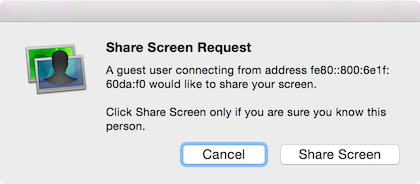
Kullanıcı isteği kabul ettikten sonra, kullanıcı oturumu içinde Mac'i kontrol edebileceksiniz.
Misafir olarak bağlanmak için şu talimatları izleyin:
Screens iOS için
- düğmesine dokunun
- Yeni Ekran…'ı seçin
- Listeden, bağlanmak istediğiniz Mac'in yanındaki bilgi düğmesine (i) dokunun
- Ekran Paylaşımını İste'yi seçin
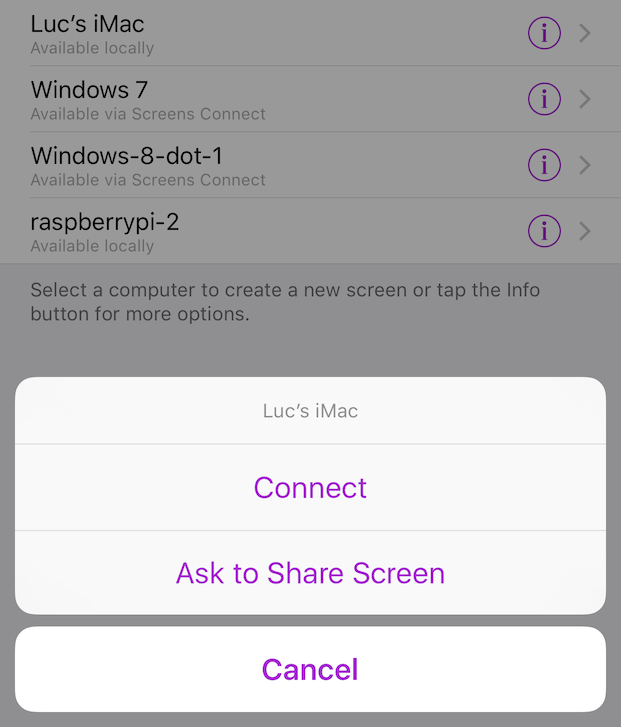
Screens macOS için
- Bağlanmak istediğiniz Mac'e sağ tıklayın
- Ekran Paylaşımını İste'yi seçin
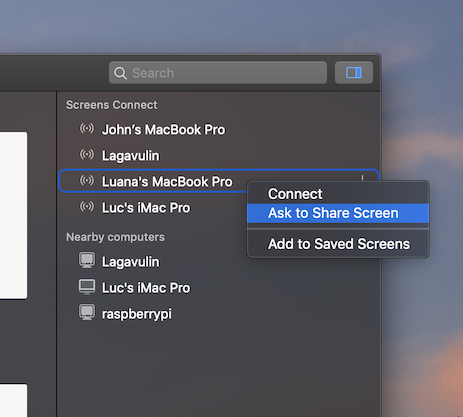
Oturum Açmış Bir Kullanıcıyla Oturum Paylaşma
Bir kullanıcı, uzak Screens bir bağlantı kurduğunda, Screens bir karar isteyecektir.
- Paylaşım ekranı: Uzak kullanıcıdan oturumunu sizinle paylaşma izni ister.
- Kendiniz olarak oturum açın: Oturum açar ve kendi masaüstünüz, ayarlarınız vb. ile arka planda bir oturum başlatır.
Screens iOS için
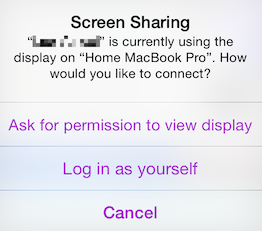
Screens macOS için
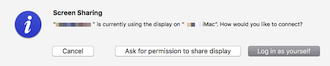
Bir Oturumu Yönetici Olarak Paylaşma
Uzak bilgisayarda mevcut bir Yönetici hesabınız varsa, oturum açmış kullanıcılardan izin veya onay istemeden doğrudan herhangi bir etkin oturuma bağlanabilirsiniz. Bunun için uzak bilgisayarda Ekran Paylaşımı yerine Uzaktan Yönetim'in etkinleştirilmesi gerekir.
Kendi kullanıcınızla bir oturum açma veya mevcut oturumu kontrol etme seçeneğiniz olacak:
- Ekranı paylaş: Uzak kullanıcıdan oturumunu sizinle paylaşma izni ister.
- Kendiniz olarak oturum açın: Oturum açar ve kendi masaüstünüz, ayarlarınız vb. ile arka planda bir oturum başlatır.
Screens iOS için
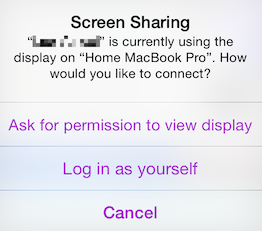
Screens macOS için
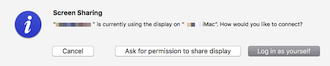
Not: Bu özelliği kullanmayı tercih etmiyorsanız, bağlanacağınız Mac(ler)de Uzaktan Yönetim yerine Ekran Paylaşımı'nı etkinleştirdiğinizden emin olun. Ancak, bunu yapmanın Perde Modunu devre dışı bırakacağını ve yalnızca Uzaktan Yönetim etkinleştirildiğinde kullanılabileceğini lütfen unutmayın.
TERM4#####'de Oturum Davranışını Ayarlama
Ekran Paylaşımı İstemi seçeneği varsayılan olarak etkindir. İstem almak istemiyorsanız ve yalnızca kullanıcınızla oturum açmak istiyorsanız, uygulama ayarlarından kapatmanız yeterlidir.
Screens iOS için
- Screens Ayarları'nda (dişli simgesi), Diğer Ayarlar'ı seçin.
- Macintosh'a Özel'e kaydırın.
- Ekran Paylaşımı İstemi'ni devre dışı bırakın.
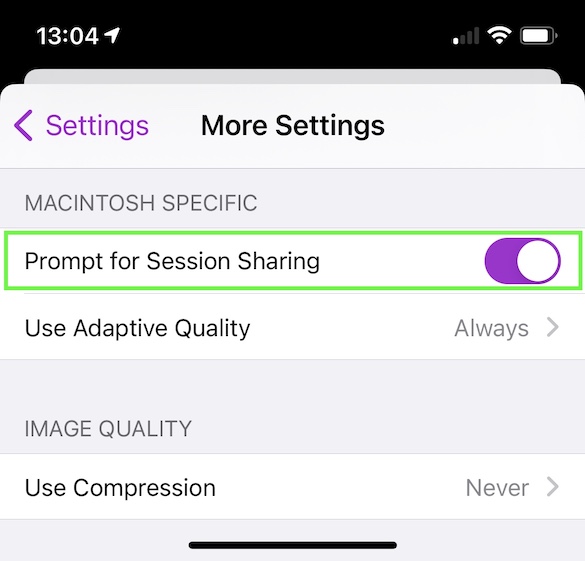
Screens macOS için
- Screens Tercihleri'nde Macintosh sekmesine tıklayın.
- Ekran Paylaşımı İstemi'ni devre dışı bırakın.
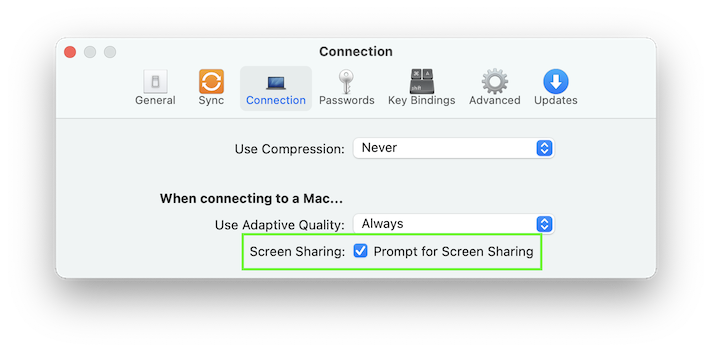
Daha fazla bilgi için macOS'u Uzaktan Erişim için Yapılandırma bölümüne bakın.
